Възможности на разделите
This post is also available in:
![]() English
English ![]() 日本語
日本語 ![]() Русский
Русский ![]() Français
Français ![]() Español
Español ![]() Deutsch
Deutsch ![]() Nederlands
Nederlands ![]() Српски
Српски ![]() Українська
Українська ![]() 简体中文
简体中文
Във Vivaldi вие контролирате разделите от самото начало. Тази статия изброява важни настройки, определящи поведението на разделите.
Повече за куповете с раздели във Vivaldi, разгледайте помощната страница, описваща тази възможност задълбочено тук.
Обхождане на разделите
За да обходите отворените раздели:
- Използвайте бързия клавиш Ctrl+Tab и Ctrl+Shift+Tab за движение в обратна посока или
- Разрешете Включвай с превъртане в Настройки > Раздели > Възможности на разделите > Обхождане на разделите, за да превключвате разделите с натиснат Alt или с десен бутон и превъртане с колелото на мишката.
В Настройки > Раздели > Възможности на разделите > Обхождане на разделите може да определите дали:
- разделите да се обхождат по ред на използване или по ред на подреждане;
- отворените раздели да показват изгледи или да преминете направо към следващия раздел.
В случай че разрешите Показвай обхождането може да определите дали изгледите на разделите да се показват един до друг или в списък (както е показано на картината по-долу).
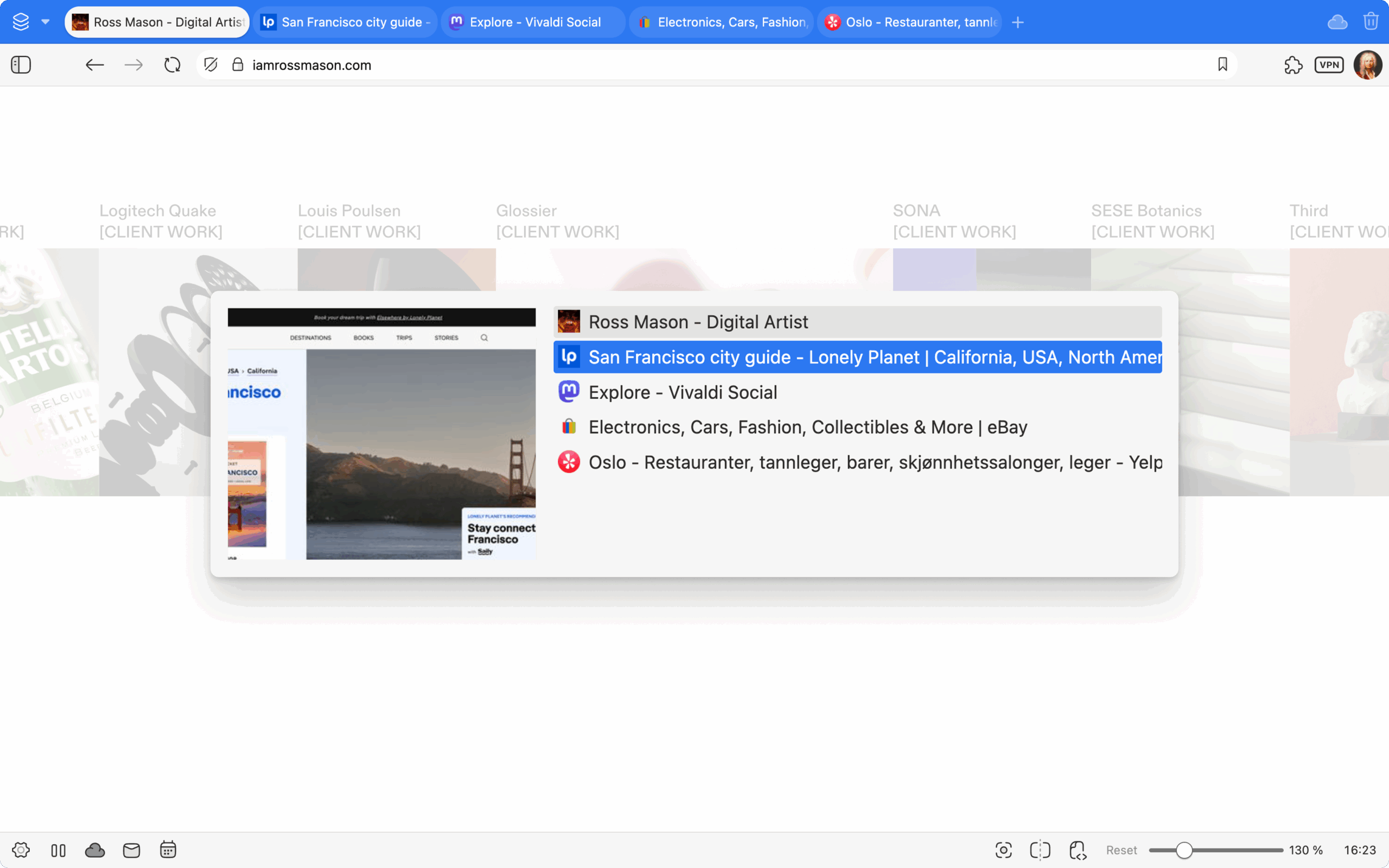
Превключване на раздели
Вероятно най-обичайният начин за превключване на разделите е просто да щракнете върху раздела, който искате да видите, в лентата с раздели или в панел Прозорец, но има и няколко други удобни варианта.
Включване на раздели с колелото за превъртане на мишката
Когато посочите върху лентата с раздели или докато държите натиснат Alt може да включите раздела с превъртане. Тази възможност може да бъде разрешена в Настройки > Раздели > Възможности на разделите > Обхождане на разделите > Включвай с превъртане.
Включване на раздели с бързи клавиши
Освен чрез бързите клавиши за обхождане на раздели, може да преминете към следващия раздел с Ctrl+Page↑/Shift ⌘ ] и към предишния раздел с Ctrl+Page↓/Shift ⌘ [.
Под Windows и Linux първите 9 раздела в меню Прозорец са номерирани за бързо превключване на разделите. Натиснете Alt+W, за да отворите менюто, и натиснете номера на раздела, към който искате да преминете.
Включване на раздели с Бързи команди
Натиснете F2/⌘ E, за да отворите Бързи команди. Ще бъде показан списък с всички отворени раздели от всички прозорци, преди да въведете търсено понятие. Ако извършите търсене, ще се покажат само разделите, отговарящи на критерия на търсене. Щракнете върху раздел в списъка, за да го отворите.
Намаляване на раздели
Освен това, когато разрешите намаляването на показания раздел в Настройки > Раздели > Обхождане на разделите > Намалявай показания раздел, може да се преместите към предишно показания раздел, като щракнете върху текущо показания раздел.
Преместване на раздели
Мястото на раздела в лентата с раздели или в списъка на панел Прозорец може да бъде променено с влачене до предпочитаното място. Същото може да се направи и с множество раздели, когато разделите са избрани с натиснат Ctrl/⌘ или Shift.
Мястото на показания раздел може да бъде променено и със следните бързи клавиши:
- Под Windows и Linux: Ctrl+Shift+Page↑/Ctrl+Shift+Page↓
- Под macOS: ⌘ ⇧ ↑/⌘ ⇧ ↓
Прочетете за преместването на раздели между прозорците в помощната страница за прозорците.
Замразяване на раздели
Замразяването на раздели помага да намалите използваната памет от браузъра. За да замразите раздел или куп с раздели, щракнете с десен върху него в лентата с раздели и изберете дали искате:
- Да замразите единичен раздел (не може да бъде показания раздел);
- Куп с раздели или
- Фоновите раздели.
За да замразите раздели в панел Прозорец, щракнете с десен върху:
- Единичен раздел (не може да бъде показания раздел);
- Куп с раздели или
- Изберете множество раздели с натиснат Shift или Ctrl/⌘, за да ги замразите.
Когато разрешите Изсивявай иконите на замразените в Настройки > Раздели > Начин на показване може лесно да видите кои раздели и купове с раздели в момента са замразени.

Забавено възстановяване
Когато отваряте браузъра с предишна сесия или записана сесия, забавеното възстановяване отваря фоновите раздели на сесията като замразени, за да пести ресурси. За да го разрешите, преминете към Настройки > Общи > Презареждане и поставете отметка пред Бави възстановяването. Ако не искате да замразявате замразените раздели, поставете отметка пред и зареждай пълно закачените раздели.
Дублиране на раздели
За да създадете точно копие на даден раздел, в т.ч. неговата история, използвайте една от следните възможности:
- Посочете Дублирай раздела с десен бутон от контекстното меню;
- Щракнете върху
 Презареждане на страницата в лентата с адреси;
Презареждане на страницата в лентата с адреси; - Задръжте натиснат Shift, докато щракате върху бутона
 Reload current page button;
Reload current page button; - Напишете „Дублирай избраните“ в Бързи команди;
- Създайте бърз клавиш или жест с мишка за действието.
В Настройки > Раздели > Място при дублиране може да определите дали дублираният раздел да се отвори след оригиналния раздел или като последен раздел.
В случай че сте разрешили Отваряй препратките фоново в Настройки > Раздели > Място при създаване дублираният раздел ще се отвори в нов фонов раздел.
Ако заглавието на страницата, показана в раздела не е подходящо и често се затруднявате да намерите правилния раздел, може да му дадете по-добро име. Освен това може да преименувате куповете с раздели.
За да преименувате раздел:
- Щракнете с десен върху раздела в лентата с раздели или в панел Прозорец и изберете Преименувай от контекстното меню.
Или, за да преименувате показания раздел, напишете „Преименувай раздела“ в Бързи команди или създайте бърз клавиш или жест с мишка за действието. - Въведете новото заглавие.
- Натиснете Enter или щракнете някъде другаде в браузъра.
За да преименувате куп с раздели:
- Щракнете с десен върху раздела в лентата с раздели или в панел Прозорец и изберете Преименувай купа от контекстното меню.
Или, за да преименувате показания куп, напишете „Преименувай раздела“ в Бързи команди или създайте бърз клавиш или жест с мишка за действието. - Въведете новото заглавие.
- Натиснете Enter или щракнете някъде другаде в браузъра.
Заглушаване на раздели
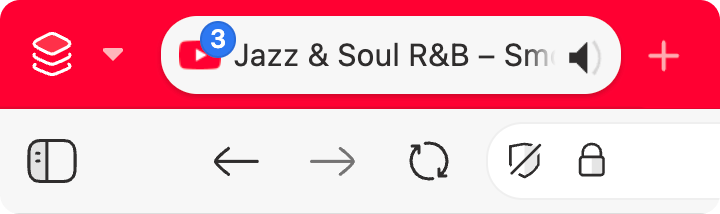
За да заглушите раздел:
- Щракнете върху иконата с говорител в раздела, когато разделът възпроизвежда звук;
- Щракнете с десен върху раздела и изберете Заглуши раздела;
- За да заглушите множество раздели, изберете разделите, щракнете с десен върху един от тях и изберете Заглуши # раздела от контекстното меню.
- За да заглушите всички фонови раздели, когато показаният раздел възпроизвежда звук, щракнете с десен върху раздела и изберете Заглуши другите.
- Напишете „Заглуши или освободи раздел“ в Бързи команди.
- Задайте бърз клавиш или жест с мишка за действието.
Разделите могат също така да бъдат освободени, като използвате изброените по-горе настройки.
Заглушаването на звука в един раздел не води до автоматично заглушаване на други раздели от същия сайт.
В Настройки > Раздели > Възможности на разделите > Звук при заглушаване може да определите дали:
- звукът да се възпроизвежда винаги от всички раздели;
- звукът да се възпроизвежда само от показания раздел;
- звукът може да се възпроизвежда от фонов раздел, но да бъде заглушено, ако възпроизведете нещо в показания раздел.
Периодично презареждане на раздели
Периодичното презареждане на раздели може да се използва в сайтове, в които страницата се обновява често, но новото съдържание не се показва автоматично.
За да презареждате раздел през X минути:
- Щракнете с десен върху раздел;
- Изберете Презареждай през.
- Подберете интервал между 1 и 30 минути.
Или:
- Преминете към раздела, която искате да презареждате;
- Отворете Бързи команди;
- Напишете „Презареждай през“ и интервала.
Има два начина за въвеждане на интервала. Например, за да презареждате раздела през минута и половина, напишете времето или в секунди „Презареждай през 90“ или „Презареждай през 1’30““ (единична кавичка за минути и двойна за секунди).
Може да видите отброяване на таймера до следващото презареждане върху раздела, под фавиконата и заглавието на страницата.
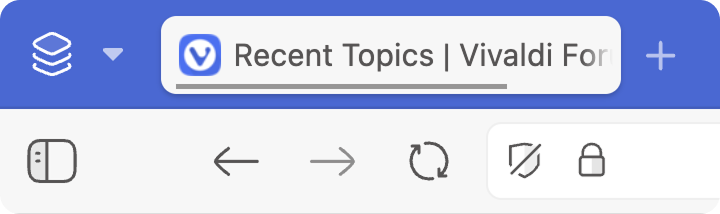
За да забраните периодичното презареждане на раздел или:
- Щракнете с десен върху раздела и изберете Презареждай през > ИЗКЛ или ИЗКЛ всички, в случай че имате няколко действащи таймера;
- Отворете Бързи команди и напишете „Забрани таймерите“;
- Създайте бърз клавиш за действието.